
时间:2020-08-22 17:39:55 来源:www.win10xitong.com 作者:win10
我们在以前的教程中,也说过win10如何找回丢失的问题,其实不知都还有多少用户遇到了win10如何找回丢失的问题,我们应当如何处理这个问题呢?小编现在直接给大家说说这个解决步骤:1、利用windows自带的系统还原,找回丢失的文件;2、首先,点击“开始”-->“程序”-->“附件”-->“系统工具”即可很容易的处理好了。刚才没看明白不要紧,今天小编就会专门来讲解win10如何找回丢失的解决次序。
具体方法如下:
1、利用windows自带的系统还原,找回丢失的文件;

2、首先,点击“开始”-->“程序”-->“附件”-->“系统工具”;
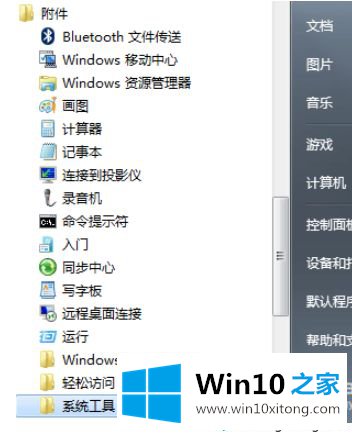
3、其次,在“系统工具”中找到“系统还原”;
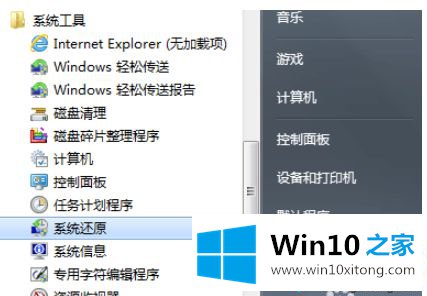
4、点击“系统还原”,出现“还原系统文件和设置”,然后点击“下一步”;
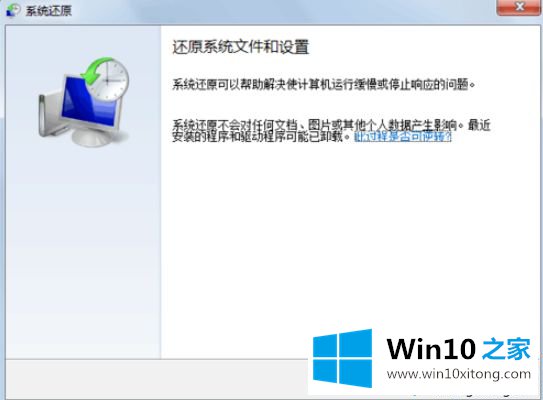
5、接着点击下一步,出现“确认还原点”,然后点击“完成”。计算机将被还原到“描述”字段中的事件之前所处的状态,进而找回丢失的文件。
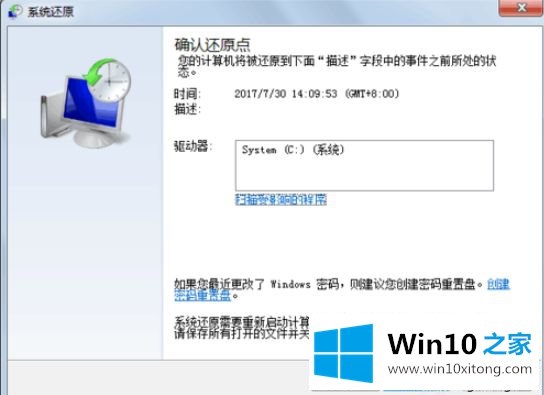
以后就不担心win10文件丢失找不回来的问题了,掌握此方法,对大家操作电脑有很大帮助。
如果你也遇到win10如何找回丢失的问题,今天小编就非常详细的给你说了,大家都学会了上面的方法吗?我们欢迎各位继续关注本站,后面还会有更多相关windows知识分享给大家。